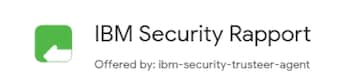Apprenez quoi faire si vous ne pouvez pas ouvrir une session dans vos produits QuickBooks ou TurboImpôt.
Si vous avez de la difficulté à ouvrir une session dans votre compte Intuit, nous sommes là pour vous aider. Nous vous montrerons comment ouvrir une session si vous avez perdu ou oublié votre nom d’utilisateur ou votre mot de passe, ou récupérer votre compte si vous ne pouvez pas obtenir de code de vérification. Continuez votre lecture pour découvrir d’autres conseils d’ouverture de session et de dépannage.
- J’ai oublié mon nom d’utilisateur ou mon mot de passe.
- J’ai perdu l’accès à mon téléphone ou à mon adresse courriel
- Autres problèmes de connexion
J’ai oublié mon nom d’utilisateur ou mon mot de passe.
Si vous avez oublié votre nom d’utilisateur ou votre mot de passe, mais que vous avez toujours accès à votre téléphone ou à votre courriel dans vos dossiers, vous pouvez toujours accéder à votre compte. C’est le moyen le plus rapide d’accéder à votre compte si vous avez perdu ou oublié vos justificatifs d’identité.
- Allez à notre page d’aide à la connexion.
- Saisissez le numéro de téléphone, l’adresse courriel ou le nom d’utilisateur associé à votre compte.
- Si vous saisissez un numéro de téléphone ou une adresse courriel, nous vous enverrons un texto ou un courriel avec un code de vérification. Si vous saisissez un nom d’utilisateur, choisissez la méthode que vous préférez.
- Saisissez le code de vérification que nous vous avons envoyé ou suivez les instructions dans le message. Nous pourrions vous demander d’autres renseignements pour confirmer votre identité.
- Lorsqu’un message vous invite à le faire, réinitialisez votre mot de passe. Ou, vous pouvez sélectionner Sauter.
Une fois de retour dans votre compte, vous pouvez modifier l’adresse courriel, le numéro de téléphone et le mot de passe, ou directement à votre produit. Si vous ne l’avez pas déjà fait, nous vous recommandons d’ajouter un numéro de téléphone à votre compte afin que vous puissiez recevoir des codes de vérification de notre part pour de futures tentatives de connexion.
J’ai perdu l’accès à mon téléphone ou à mon adresse courriel
Si vous avez perdu ou oublié votre nom d’utilisateur et votre mot de passe, et que vous n’avez plus accès à votre numéro de téléphone ou à votre adresse courriel, utilisez le formulaire de récupération de compte figurant dans cette section. Nous traiterons votre demande dans un délai d’un jour ouvrable.
Nos heures d’ouverture sont du lundi au vendredi, de 9 h à 18 h 30 HE.
Pour votre sécurité, vous seul pouvez apporter des modifications à votre compte Intuit. Notre équipe de soutien n’a pas l’accès nécessaire pour mettre à jour ou modifier les informations de votre compte.
- Prenez une photo suffisamment claire de votre permis de conduire, de votre passeport ou de toute autre pièce d’identité émise par le gouvernement (vous pouvez aussi les numériser). Vous pouvez également utiliser un document notarié sur lequel figurent votre nom et votre adresse.
- Remplissez le formulaire ci-dessous en indiquant vos renseignements, et téléchargez votre pièce d’identité ou le document choisi.
- Dans un délai d’un jour ouvrable, vous recevrez un courriel provenant de l’adresse no_response@intuit.com indiquant les prochaines étapes à suivre. Si nous approuvons votre demande, vous recevrez un lien qui vous permettra de réinitialiser votre mot de passe.
Remarque : Ce formulaire est actuellement disponible en anglais seulement.
Autres problèmes de connexion
Je n’ai pas reçu de texto, de courriel ou d’appel téléphonique avec mon code de vérification
La réception de votre code peut prendre quelques minutes. Voici ce que vous pouvez faire :
- Vérifiez votre dossier de courrier indésirable ou de pourriel pour voir si le courriel s’est rendu à cet endroit.
- Vérifiez toutes les adresses courriel que vous auriez pu utiliser pour vous inscrire à votre compte.
- Débloquer ou ajouter Do_not_reply@intuit.com. comme expéditeur approuvé dans votre application de messagerie.
- Vous pouvez obtenir un nouveau code en sélectionnant le Je n’ai pas reçu de texto, Je n’ai pas reçu de courriel, ou Je n’ai pas reçu d’appel dans la page de connexion du produit.
- Si vous avez perdu votre téléphone, vérifiez vos textos en ligne sur le site Web de votre fournisseur de services cellulaires.
- Vous avez peut-être accidentellement bloqué le numéro de téléphone à partir duquel nous avons envoyé un texto. Assurez-vous d’autoriser ou de débloquer notre numérosur votre iOS ou Android appareil.
Mon code de vérification ne fonctionne pas
Si vous avez saisi le code exact qui vous a été envoyé et que cela n’a pas fonctionné, c’est probablement que vous avez généré plusieurs codes et que vous n’utilisez pas le code le plus récent.
Suivez les conseils ci-dessous pour vérifier votre compte :
- Si votre code ne fonctionne pas, demandez un autre code en sélectionnant Je n’ai pas reçu de courriel ou Je n’ai pas reçu de texto,
- Supprimez tous les codes précédents qui vous ont été envoyés pour vous assurer que vous utilisez le code le plus récent.
- Gardez la fenêtre avec le formulaire de saisie de code ouverte. Fermer la fenêtre invalide votre code, ce qui signifie que vous devrez recommencer à partir de la page d’ouverture de session pour générer un nouveau code.
- Vérifiez vos courriels dans un nouvel onglet ou une nouvelle fenêtre afin que la page du code de vérification reste ouverte en même temps.
J’ai réinitialisé mon mot de passe et je n’arrive plus à ouvrir une session
Si vous ouvrez une session à partir d’un navigateur Web, effacez votre cache et vos témoins pour vous débarrasser des mots de passe préremplis. Effacez également les gestionnaires de mots de passe ou les paramètres système avec les mots de passe enregistrés pour le site. Assurez-vous de fermer et de rouvrir votre navigateur avant de rouvrir une session dans votre compte. Si vous utilisez l’application sur votre téléphone, fermez et rouvrez l’application.
Mon compte QuickBooks est verrouillé
Si votre compte QuickBooks en ligne est verrouillé, le message suivant s’affichera :La limite de tentatives a été atteinte. Le compte est verrouillé pendant 15 minutes. Après 15 minutes, vous pouvez réessayer d’ouvrir une session avec un numéro de téléphone, une adresse courriel ou un nom d’utilisateur.
Je n’ai pas de nom d’utilisateur
- Sur la page de connexion, sélectionnez Créer un compte,
- Sélectionnez un abonnement approprié et suivez les étapes indiquées à l’écran.
- Saisissez votre adresse courriel et votre numéro de cellulaire, de même que l’information demandée dans les autres champs.
- Créez un mot de passe et sélectionnez Une autre étape,
- Suivez les étapes à l’écran pour indiquer vos renseignements de facturation et de paiement.
J’ai reçu une invitation QuickBooks, mais je n’arrive pas à ouvrir une session
Si vous avez reçu un nom d’utilisateur avec votre invitation, vous devriez pouvoir ouvrir une session. Dans le cas contraire, suivez le lien pour créer un nom d’utilisateur avec l’adresse courriel à laquelle l’invitation a été envoyée. Une fois que vous avez créé un nom d’utilisateur, vous serez en mesure d’ouvrir une session.